4. Raspberry Piのストレステストを実行する
すべてが正常に機能するかどうかを本当に確認できる唯一の方法は、Raspberry Piに限界まで負荷をかけることだ。これを行うために、「Stressberry」というプログラムを使用する。
Stressberryのインストールは簡単だ。ターミナルに以下のコマンドを入力するだけでいい(各行の最後に「ENTER」を押すのを忘れないでほしい)。
sudo apt install stress
sudo pip3 install stressberry

StressberryをRaspberry Piにインストールする。
提供:Adrian Kingsley-Hughes/ZDNET
Stressberryを実行して、収集されたデータをout.datというファイルに保存するために、以下のコマンドを入力する(テストは5分程度かかるので、必ず時間があるときに実行してほしい)。
stressberry-run out.dat
完了後、以下のコマンドを使用して、テスト中に収集したデータのグラフをStressberryに作成させることができる。
stressberry-plot out.dat -o out.png
温度が85度を下回っていれば問題ない。筆者のRaspberry Piの最高温度は約84度だった。
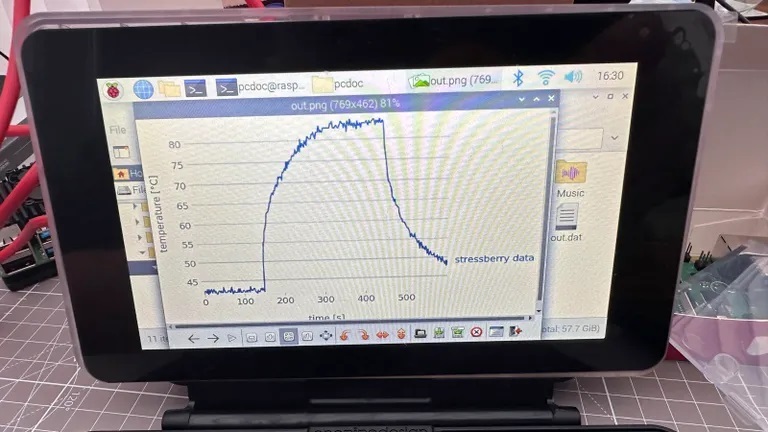
Stressberryのテストの結果。
提供:Adrian Kingsley-Hughes/ZDNET
筆者の「Ulefone Power Armor 18T」には熱画像カメラが搭載されているので、Stressberryのストレステストの実行中に、システムの温度を測定することができる。

Stressberryのストレステストの実行中に撮影したRaspberry Piの熱画像。
提供:Adrian Kingsley-Hughes/ZDNET
確かに温度は上昇したが、心配するほどではない。
このRaspberry Piのオーバークロックはうまくいった。

オーバークロックしたRaspberry Piのストレステストを実行して、安定性を確認しているところ。
提供:Adrian Kingsley-Hughes/ZDNET
この記事は海外Red Ventures発の記事を朝日インタラクティブが日本向けに編集したものです。






